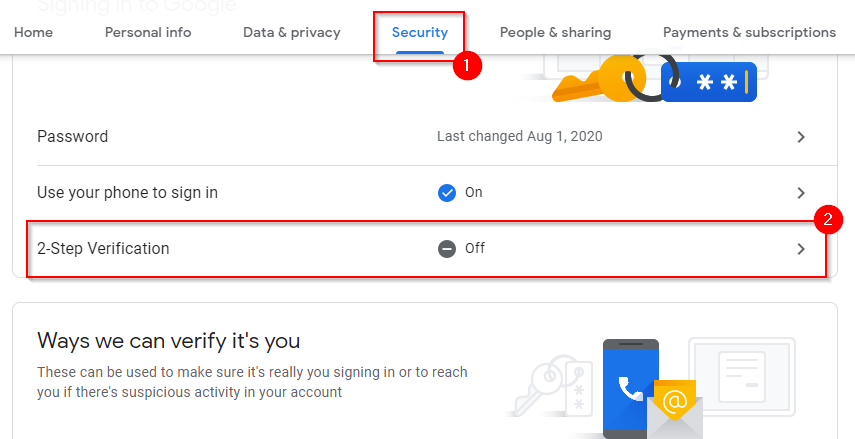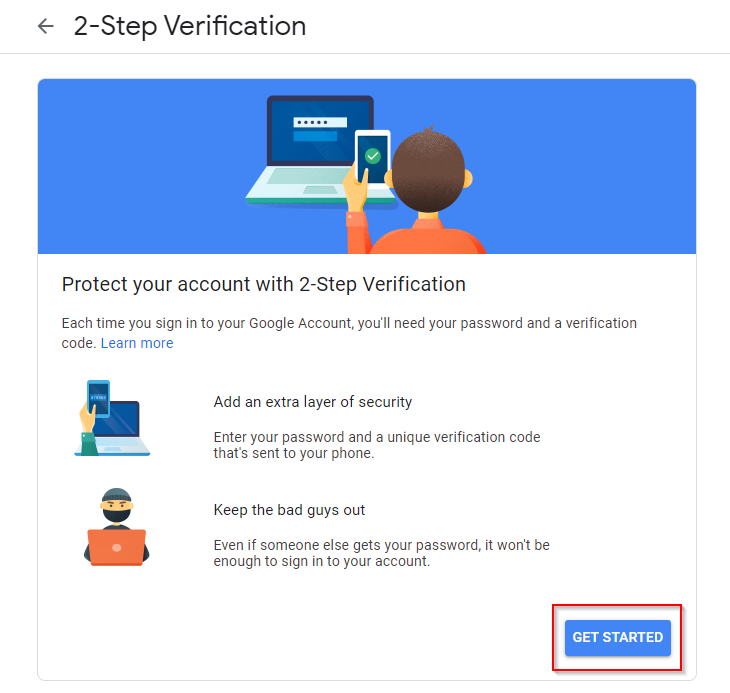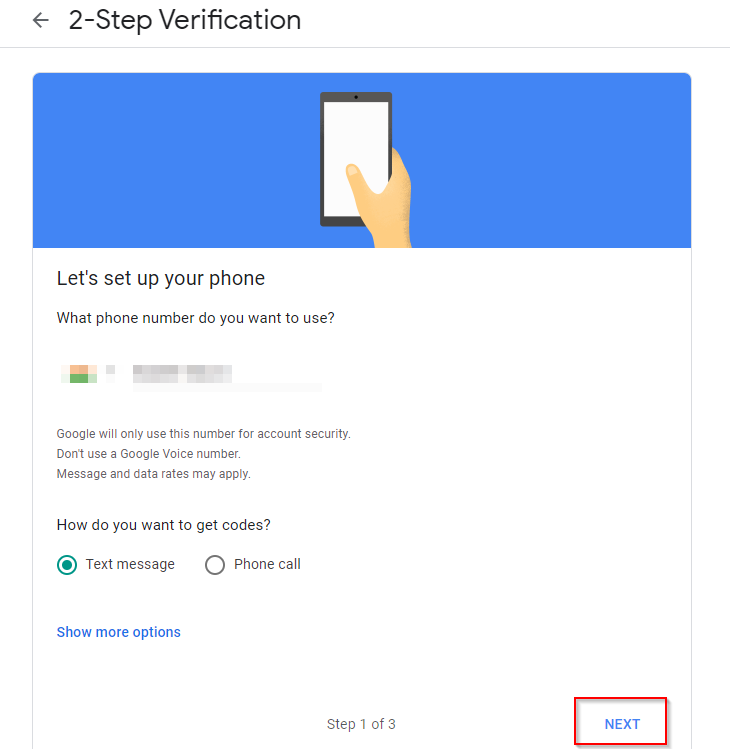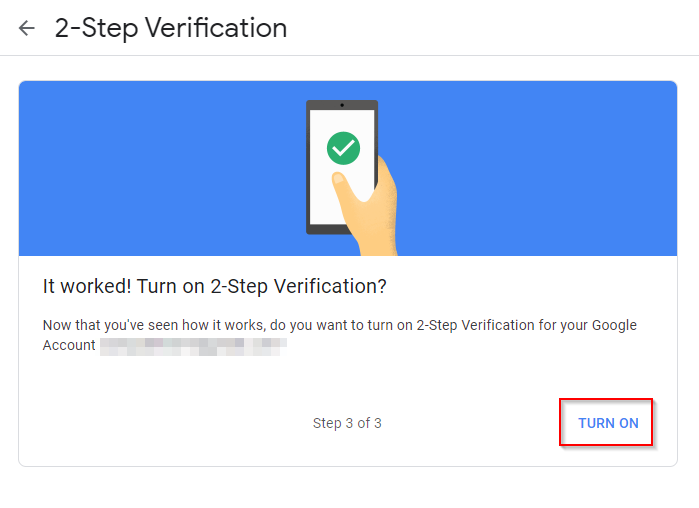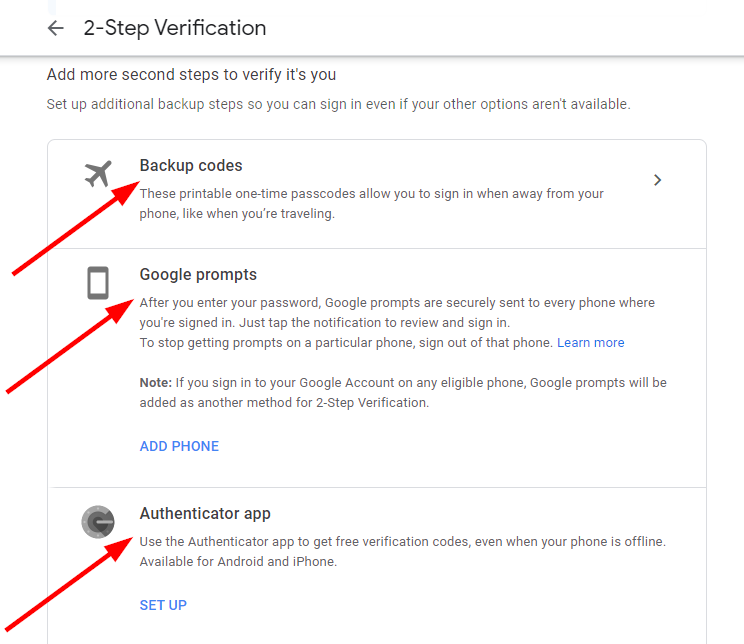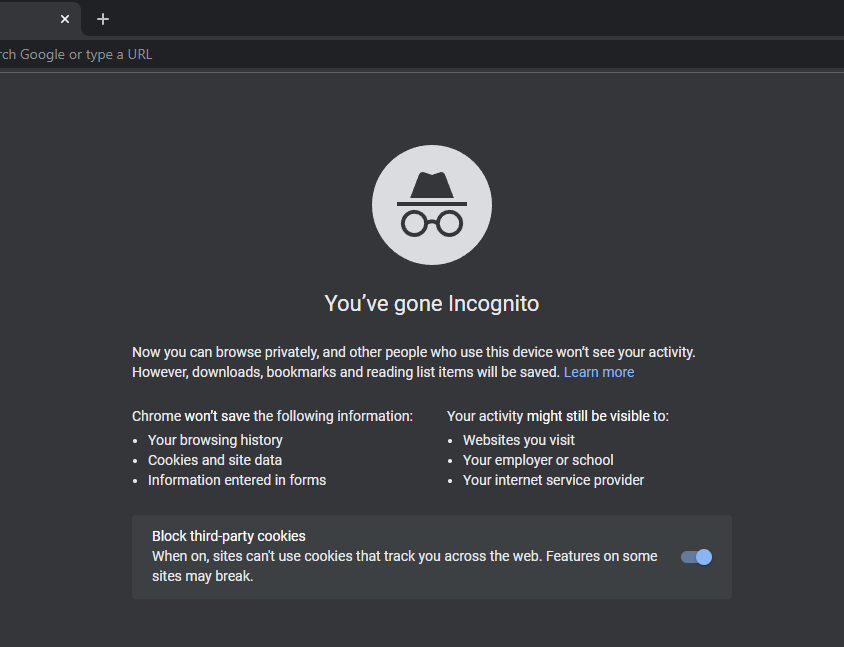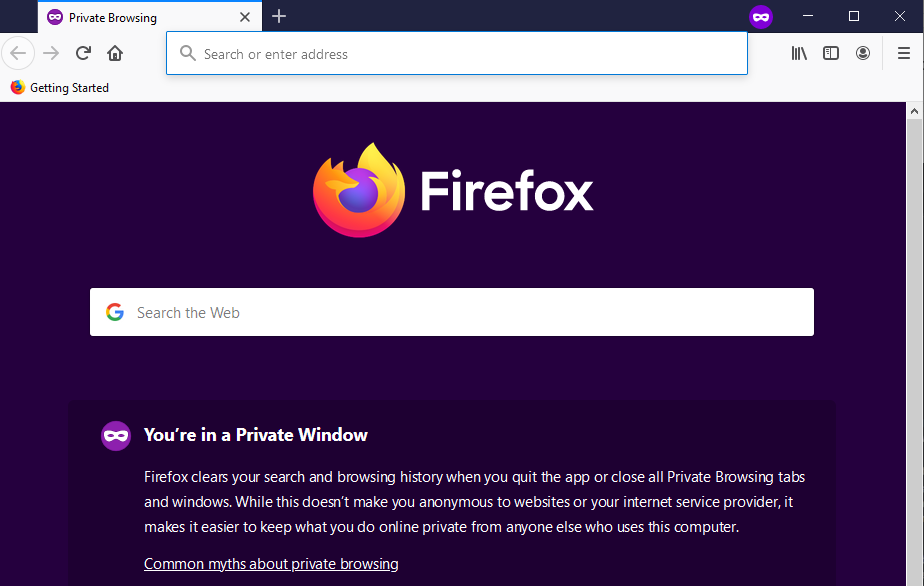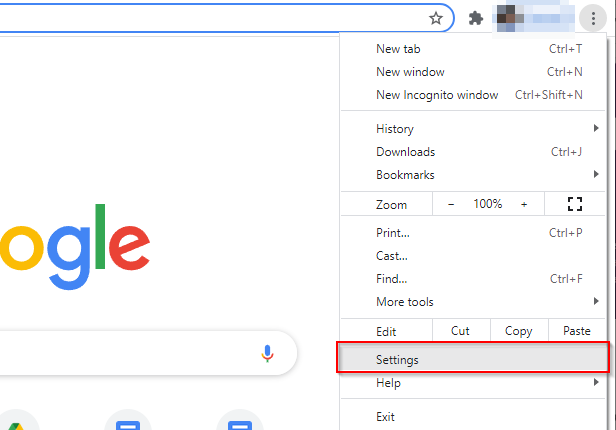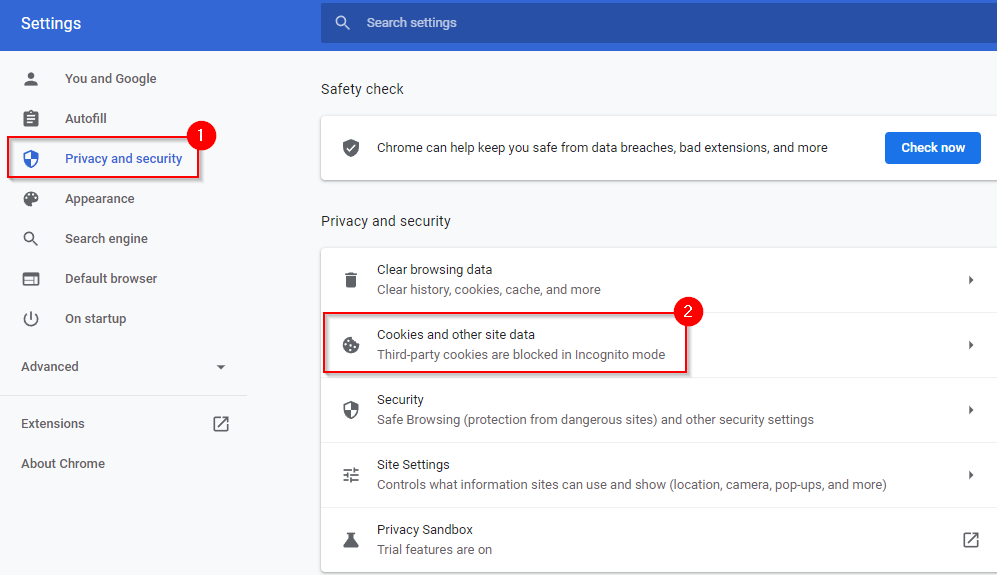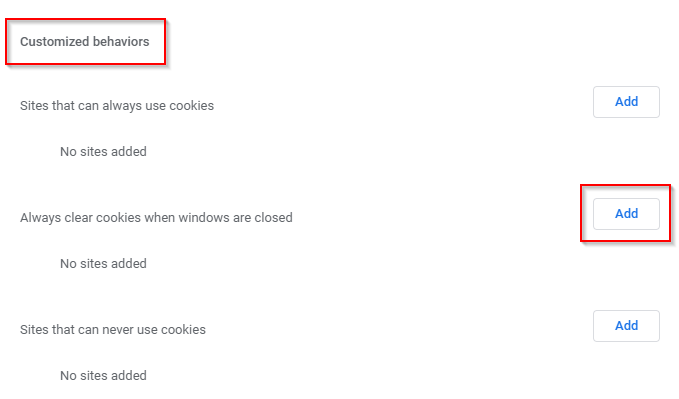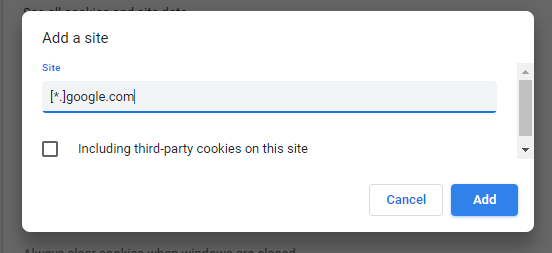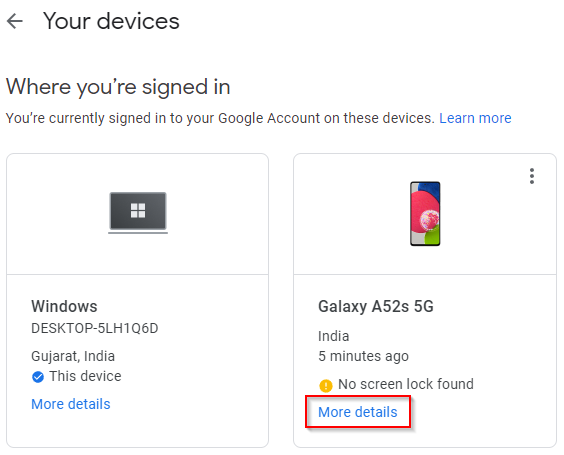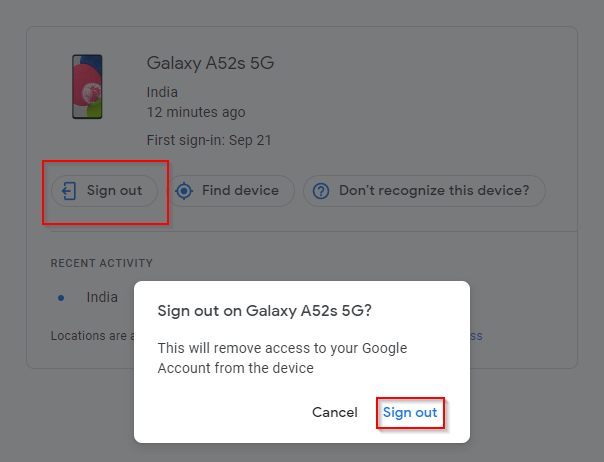Google-tilit ovat osa henkilökohtaista ja työelämääsi, erityisesti kertakirjautumisen (SSO) avulla, jonka avulla voit kirjautua melkein mihin tahansa alustaan tai sovellukseen yhdellä napsautuksella. Joskus saatat joutua sallimaan ystävän tai perheenjäsenen pääsyn tietokoneellesi. Kun näin tapahtuu, saatat ihmetellä, kuinka kirjautua ulos Gmailista automaattisesti.
Googlella ei ole sisäänrakennettua ominaisuutta, jonka avulla voit kirjautua ulos Google-tileiltä automaattisesti. Joten sinun on käytettävä yhtä tai useampaa seuraavista tavoista kirjautuaksesi ulos kaikista Google-tileistäsi.

Käytä kaksivaiheista vahvistusta
Oletetaan, että sinulla on töissä tietokone, jolla olet kirjautunut Gmail-tiliisi. Olet soittanut sairaana ja lepäät kotona, mutta kollegasi täytyy käyttää tietokonettasi päästäkseen käsiksi joihinkin asiakirjoihin. Huomaat, että et ole kirjautunut ulos Gmailista työtietokoneellasi.
Se on ongelma, eikö? No, se ei olisi, jos olisit ottanut kaksivaiheisen todennuksen (tai kaksivaiheisen vahvistuksen) käyttöön Gmailissasi. Kaksivaiheinen todennus edellyttää manuaalista kirjautumista joka kerta, mutta se lisää myös ylimääräisen suojauskerroksen Google-tiliisi.
- Siirry Google-tilillesi .
- Valitse Suojaus ylänavigointipaneelista.
- Vieritä alas ja etsi 2-vaiheinen vahvistus .
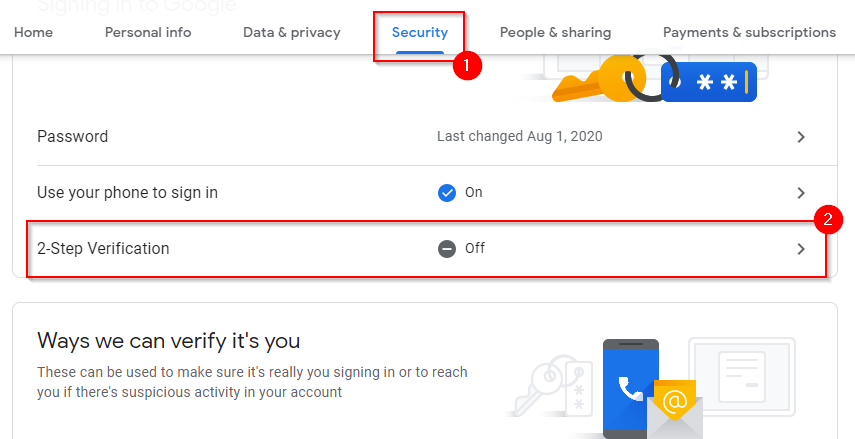
- Näet nyt näytön, josta voit aloittaa kaksivaiheisen vahvistuksen määrittämisen. Valitse ALOITUS .
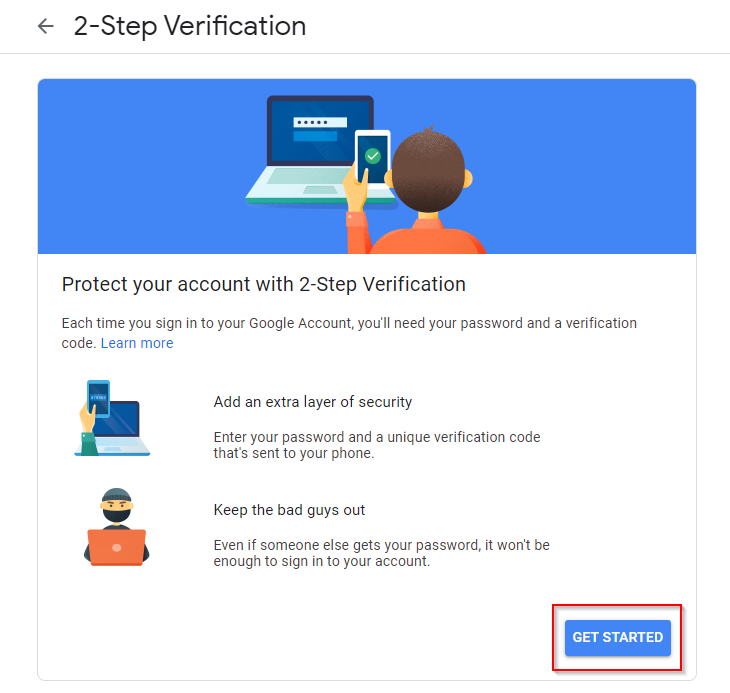
- Kirjaudu Gmailiin, niin näet nyt näytön, jossa sinun on annettava puhelinnumerosi vahvistusta varten. Anna puhelinnumerosi, valitse, haluatko vahvistaa tekstiviestillä vai puhelulla ja valitse SEURAAVA .
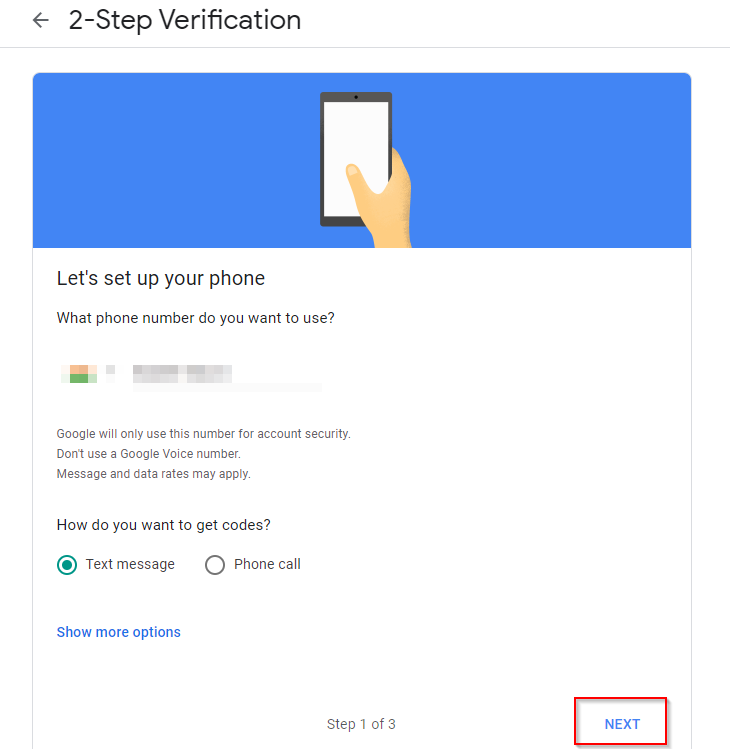
- Syötä seuraavassa vaiheessa puhelimeesi saamasi koodi ja valitse SEURAAVA . Google kehottaa ottamaan kaksivaiheisen vahvistuksen käyttöön. Valitse PÄÄLLE .
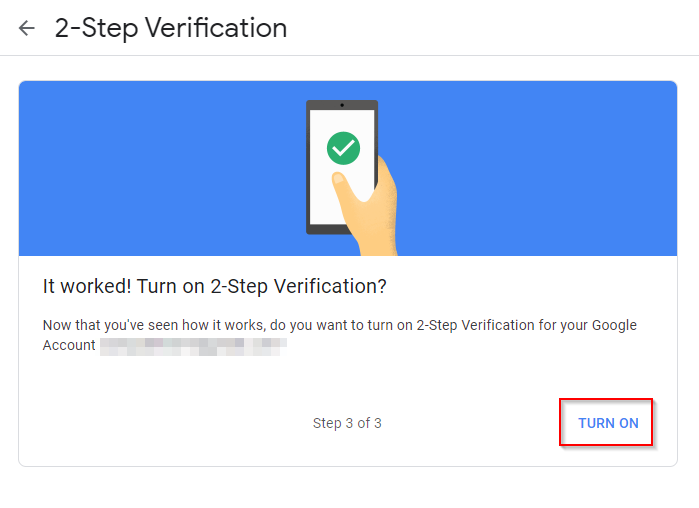
- Olet nyt määrittänyt kaksivaiheisen vahvistuksen. Voit halutessasi lisätä vahvistusvaiheita, mukaan lukien vahvistuksen Google Authenticator -sovelluksella .
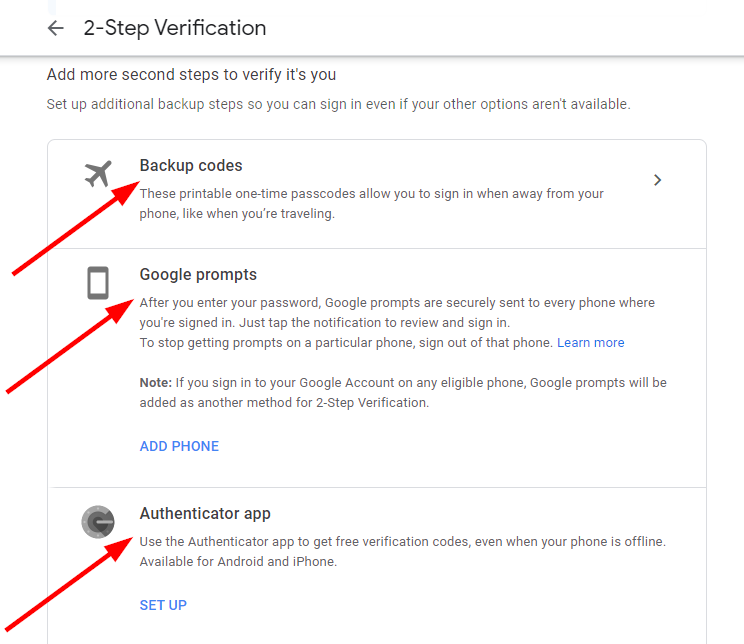
Kun olet määrittänyt kaksivaiheisen vahvistuksen, sinut kirjataan automaattisesti ulos Google-tilistäsi aina, kun suljet välilehden.
Tämä lisää sinulle ylimääräisen vaiheen, kun haluat kirjautua sisään. Voit kuitenkin tehdä prosessista hieman helpompaa tallentamalla käyttäjätunnuksesi ja salasanasi laitteesi selaimeen, jotta voit lisätä kirjautumistiedot nopeasti automaattisen täytön avulla.
Sinun ei tarvitse huolehtia siitä, että muut käyttävät Google-tiliäsi automaattisen täytön avulla, koska he tarvitsevat silti sinulta saamasi vahvistuskoodin kirjautuakseen sisään.
Käytä yksityistä selausta
Voit käyttää yksityistä selaamista (kutsutaan myös incognito-tilaksi Chromessa) kirjautuaksesi ulos automaattisesti jokaisen istunnon jälkeen. Oletko myös määrittänyt Google Chrome -selaimen synkronoinnin ? Nyt on hyvä aika poistaa synkronointi käytöstä, koska se synkronoi kaikki selaimeesi lisäämäsi tiedot, mukaan lukien salasanat.
Kun käytät yksityistä selaamista, mitään tietoja ei tallenneta. Jos kirjaudut Google-tilille yksityisellä selauksella, selainikkunan sulkeminen kirjaa sinut automaattisesti ulos, joten sinun on kirjauduttava sisään uudelleen seuraavan kerran, kun käytät selainta. Voit jopa luoda pikakuvakkeen käynnistääksesi selaimen suoraan yksityisessä selaustilassa .
Näin voit käyttää yksityistä selaamista Chromessa, Firefoxissa ja Edgessä:
- Chrome ja Edge : Paina Ctrl + Vaihto + N .
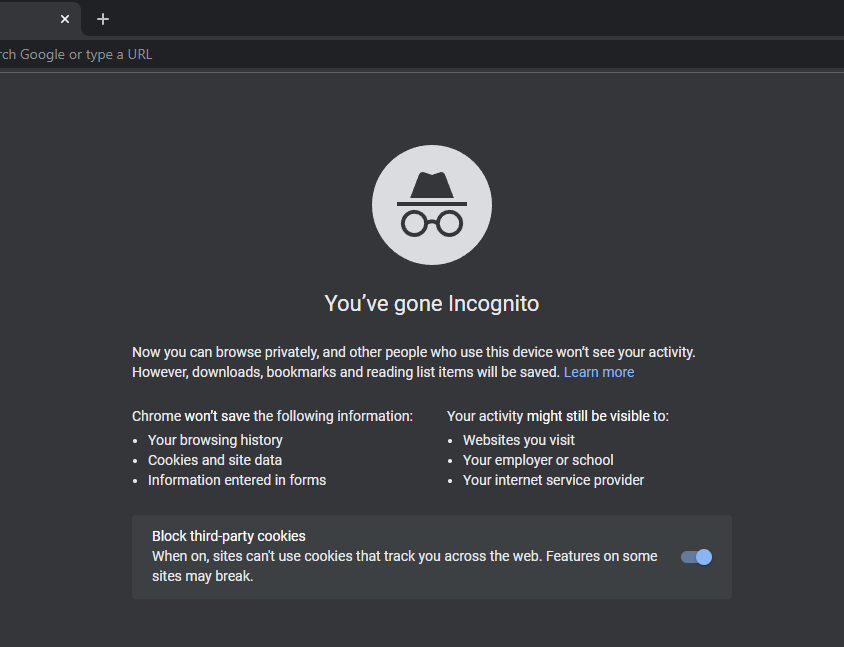
- Firefox : Paina Ctrl+Shift+P .
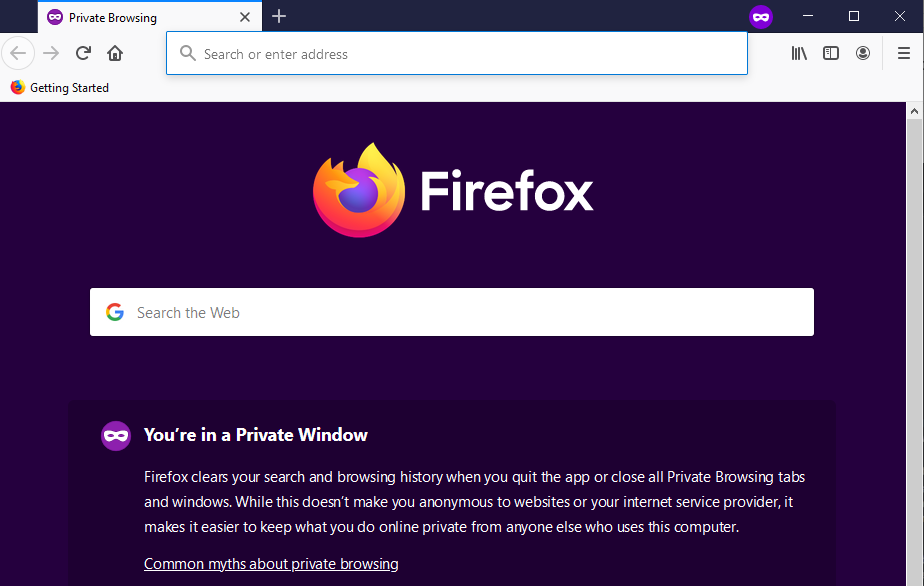
Poista evästeet, kun ikkuna suljetaan
Toinen tapa kirjautua ulos Google-tileistä automaattisesti on asettaa selaimesi poistamaan evästeet automaattisesti. Näin voit muuttaa Chromen asetuksia niin, että evästeet poistetaan automaattisesti:
- Valitse yläreunasta ellipsi ja valitse Asetukset .
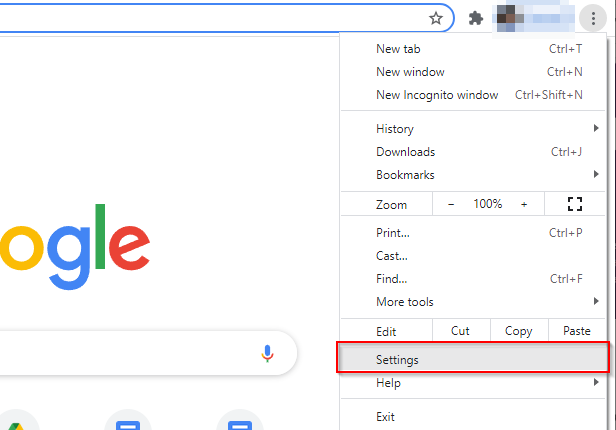
- Valitse vasemmasta ruudusta Yksityisyys ja turvallisuus ja sitten Evästeet ja muut sivustotiedot oikeasta ruudusta.
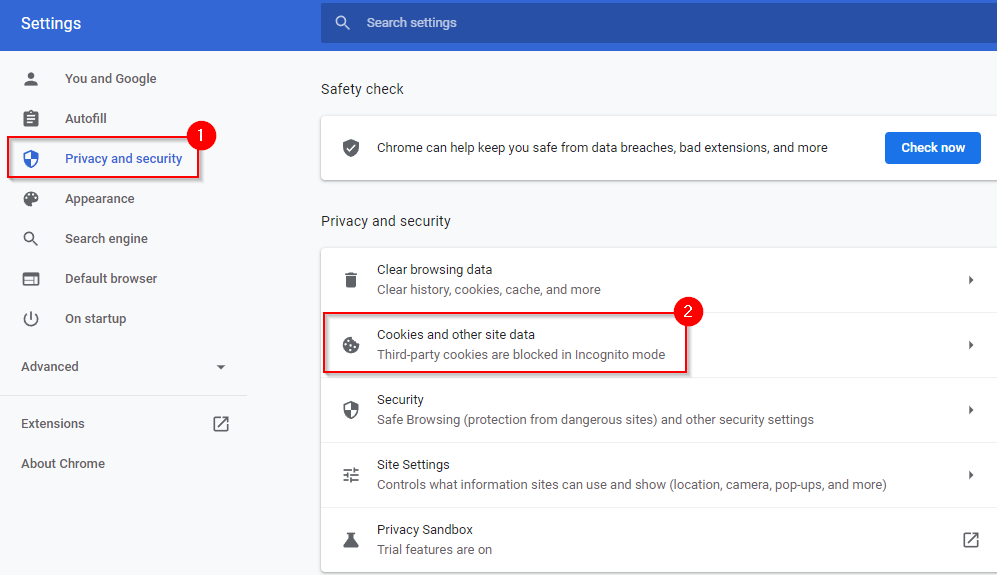
- Vieritä alas Mukautetut käytökset -osioon ja valitse Lisää tekstin vierestä Tyhjennä aina evästeet, kun ikkunat suljetaan .
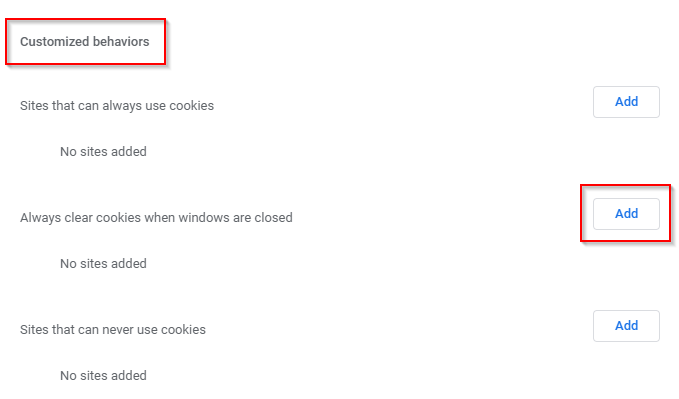
- Lisää tämä sivustoksi:
[*.]google.com
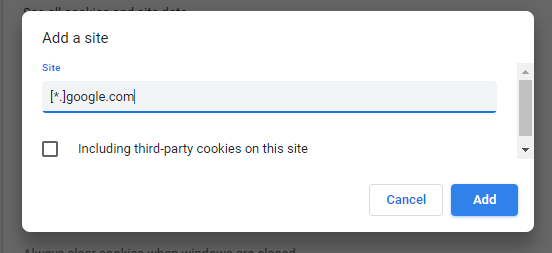
Kun olet valmis, valitse Lisää . Tämä lisää luetteloon kaikki Googlen aliverkkotunnukset, kuten mail.google.com, calendar.google.com jne.
- Sinut kirjataan ulos kaikista Google-tileistä, kun suljet selainikkunan.
Poista laite
Jos olet tilanteessa, jossa et ole määrittänyt kaksivaiheista vahvistusta tai automaattista evästeiden poistamista, voit poistaa laitteen etänä Google-tililtäsi.
- Siirry Googlen Laitteesi -sivulle .
- Etsi laite, jonka haluat poistaa, ja valitse Lisätietoja .
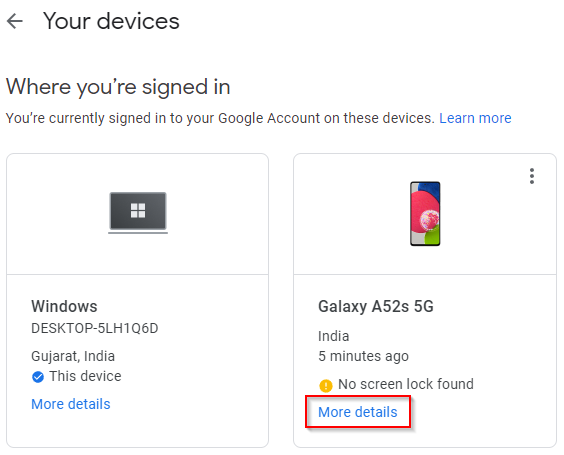
- Valitse seuraavassa näytössä Kirjaudu ulos ja vahvista pyydettäessä Kirjaudu ulos .
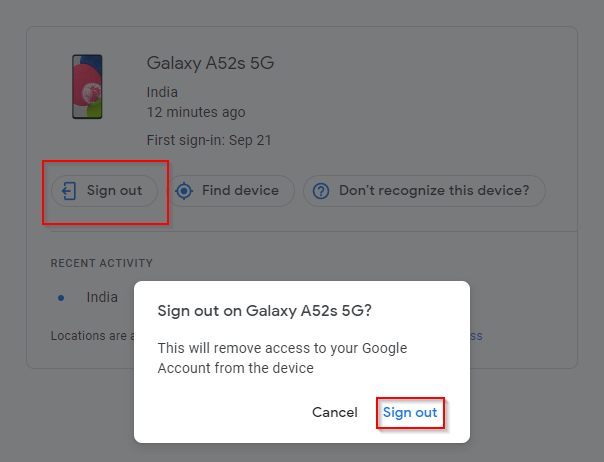
Se siitä; sinut kirjataan nyt ulos Google-tililtäsi.
Olet nyt hallinnassa
Voit nyt hallita Google-tilisi käyttöoikeutta, vaikka käytät useita laitteita ja jopa laitteilla, joihin sinulla ei ole fyysistä käyttöoikeutta. On luultavasti parasta käyttää kaksivaiheista vahvistusta, koska lisäät myös ylimääräisen suojauskerroksen. Voit silti käyttää muita menetelmiä, jos haluat kirjautua sisään nopeasti ilman vahvistusvaiheita.